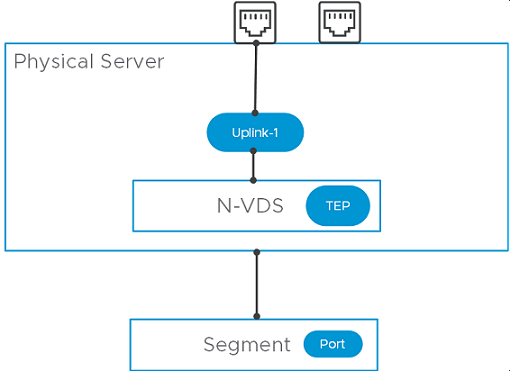Como administrador, puede configurar un servidor físico para las redes de NSX-T a través de la interfaz de usuario de NSX Manager.
Como alternativa, puede ejecutar el script Ansible para lograr el mismo objetivo. Consulte Seguridad de las cargas de trabajo en servidores nativos Windows Server 2016/2019 para configurar servidores físicos de Windows mediante Ansible. Sin embargo, se recomienda utilizar la interfaz de usuario de NSX Manager para preparar los servidores físicos para las redes de NSX-T.
Los servidores físicos admiten una superposición y una zona de transporte de VLAN. Puede utilizar la interfaz de administración para administrar el servidor físico. La interfaz de la aplicación permite acceder a las aplicaciones en el servidor físico. Estas configuraciones de NIC se admiten en un servidor físico:
A diferencia de la preparación de un host ESXi independiente o administrado que finaliza cuando se convierte en un nodo de transporte, para un servidor físico, toda la preparación del servidor se extiende para asociar la interfaz de la aplicación del servidor físico a un segmento de NSX-T.
Después de preparar el host como nodo de transporte, debe completar las siguientes tareas para finalizar la configuración de un servidor físico.
- Cree un puerto de segmento en un segmento de NSX-T.
- Asocie la interfaz de la aplicación del servidor físico al puerto del segmento.
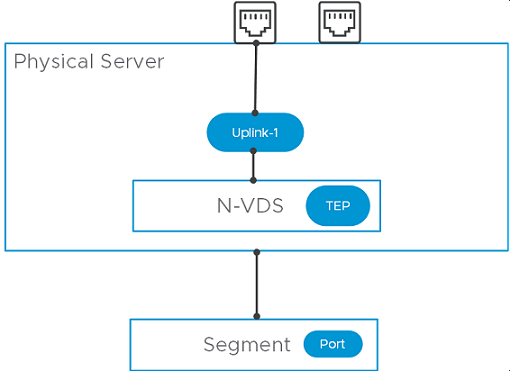
Requisitos previos
- Debe haber una zona de transporte configurada.
- Se debe configurar un perfil de enlace ascendente, o puede utilizar el perfil de enlace ascendente predeterminado.
- Se debe configurar un grupo de direcciones IP o debe estar disponible el protocolo DHCP en la implementación de la red.
- Debe haber disponible al menos una tarjeta NIC física en el nodo host.
- Nombre de host
- Dirección IP de administración
- Nombre de usuario
- Contraseña
- Un segmento (VLAN o Superposición), en función de sus requisitos, debe estar disponible para conectarse a la interfaz de la aplicación del servidor físico.
- Compruebe que estén instalados los paquetes de terceros requeridos. Los paquetes de terceros deben instalarse en el servidor físico para que sus NIC físicas estén disponibles durante la configuración del nodo de transporte. Consulte Instalar paquetes de terceros en un servidor físico.
Procedimiento
- En un explorador, acceda a https://<dirección-ip-de-nsx-manager> e inicie sesión con privilegios de usuario admin en NSX Manager.
- Vaya a .
- En la página Nodo de transporte de host, haga clic en + Agregar nodo de host.
- En la ventana Detalles del host, introduzca los siguientes detalles.
| Opción |
Descripción |
| Nombre y descripción |
Escriba un nombre para identificar el servidor físico. También puede agregar una descripción del sistema operativo utilizado para el host o el servidor físico. |
| Direcciones IP |
Escriba la dirección IP del host o el servidor físico. |
| Sistema operativo |
Seleccione un sistema operativo que mencione el servidor físico. Por ejemplo, si el sistema operativo del servidor físico es CentOS, seleccione Servidor físico CentOS. NSX-T identifica los servidores nativos como servidores físicos. En función del host o el servidor físico, podrá seleccionar uno de los sistemas operativos compatibles. Consulte Requisitos del sistema.
Importante: Entre los diferentes tipos de Linux admitidos, debe conocer la diferencia entre un servidor físico que ejecuta una distribución de Linux en lugar de usar una distribución de Linux como un host de hipervisor. Por ejemplo, al seleccionar el servidor Ubuntu como sistema operativo, se configura un servidor físico en el que se ejecuta un servidor Linux, mientras que si se selecciona KVM de Ubuntu significa que el hipervisor de Linux implementado es Ubuntu.
|
| Nombre de usuario y contraseña |
Escriba el nombre de usuario y la contraseña del host. |
| Huella digital de SHA-256 |
Este paso es opcional. Introduzca el valor de la huella digital del host para la autenticación. Si deja el valor de huella digital en blanco, se le solicitará que acepte el valor que proporciona el servidor. NSX-T Data Center tarda unos segundos en detectar y autenticar el host. |
- Haga clic en Siguiente.
- En la ventana Preparar host, introduzca los siguientes detalles. Solo se puede configurar un solo conmutador de N-VDS para un único servidor físico.
| Opción |
Descripción |
| Nombre |
Introduzca un nombre para el conmutador de host de N-VDS. |
| Zona de transporte |
En el menú desplegable, seleccione una zona de transporte para este nodo de transporte. |
| Perfil de vínculo superior |
Seleccione un perfil de enlace ascendente en el menú desplegable o cree un perfil personalizado. También puede utilizar el perfil de enlace ascendente predeterminado. |
| Perfil de LLDP |
De forma predeterminada, NSX-T solo recibe paquetes LLDP de un vecino LLDP. Sin embargo, NSX-T se puede configurar para enviar paquetes LLDP a un vecino LLDP y recibirlos de él. |
| Vínculos superiores: asignación de NIC físicas |
Asigne NIC físicas a vínculos superiores. |
- Haga clic en Siguiente.
- A medida que se configura el host, se muestra el progreso del servidor físico.
- En la ventana Configurar NSX, compruebe el estado de preparación del host. En función de si desea continuar con una configuración adicional, estas opciones están disponibles:
|
Descripción |
| Haga clic en Seleccionar segmento. |
Si la preparación del servidor físico se completó correctamente, haga clic en Seleccionar segmento. En la siguiente parte del procedimiento, seleccione un segmento para asociar la interfaz de la aplicación del servidor físico a través de NSX Agent. Continúe con el siguiente paso. |
| Haga clic en Continuar más tarde. |
Si hace clic en el botón Continuar más tarde, la preparación finalizará sin la interfaz de aplicación configurada. Más adelante, podrá asociar el puerto de segmentos a la interfaz de la aplicación. Vaya a . Configure la interfaz de la aplicación para BMS. |
| Error de preparación |
Si se produjo un error en la preparación, vaya a la página Nodo de transporte de host (). Identifique el servidor físico, compruebe si el estado de la configuración se encuentra en el estado Error. Haga clic en Resolver para volver a intentar la preparación del host. |
- Si desea seleccionar un segmento para el servidor físico, realice los siguientes pasos:
- En la lista de segmentos conectados a la zona de transporte que configuró para el servidor físico, seleccione el que desee configurar para el servidor.
- Haga clic en los puntos suspensivos verticales y, a continuación, en Editar para personalizar las propiedades del segmento.
Nota: Solo se pueden editar las propiedades relacionadas con un segmento. El administrador puede modificar: el nombre del segmento, la puerta de enlace conectada, la subred, la directiva de formación de equipos de vínculo superior y el grupo de direcciones IP.
- Para agregar un nuevo puerto de segmento en un segmento de NSX-T, vaya a la ventana Seleccionar segmento y haga clic en Agregar puerto de segmento. La página Puerto de segmento se rellena automáticamente.
| Opción |
Descripción |
| Nombre |
Introduzca el nombre del puerto de segmento. |
| ID |
El UUID de la interfaz virtual se rellena automáticamente. |
| Tipo |
Estático se rellena automáticamente, ya que el nodo es del tipo servidor físico. |
| Identificador de contexto |
El UUID del nodo de transporte se rellena automáticamente. |
Nota: Como alternativa, también puede ejecutar el comando de la API
https://<NSX-Manager-IP-address>/PATCH /policy/api/v1/infra/segments/<segment-id>/ports/<port-id>.
Donde <port-id> es el UUID de la interfaz virtual, que se muestra en NSX Manager.
- Para adjuntar la interfaz de la aplicación del servidor físico a un puerto de segmentos, vaya a la ventana Establecer puerto de segmento, expanda la sección Asociar interfaz de aplicación e introduzca estos detalles:
Nota: La sección
Asociar interfaz de aplicación solo se aplica a los servidores físicos.
| Opción |
Descripción |
| Nombre |
Puede cambiar el nombre de la interfaz de la aplicación generada por el sistema. En un servidor físico Linux, ejecute ovs-vsctl show para comprobar el nombre de la interfaz de la aplicación. |
| Identificador de contexto |
Para habilitar la configuración de la interfaz de la aplicación, introduzca el identificador del nodo de host. |
| Asignar IP existente |
Utilice una dirección IP existente para que se pueda utilizar para la migración de la interfaz de la aplicación. |
| Asignar nueva dirección IP |
Se utiliza al configurar una red de superposición. Seleccione un método de asignación de IP en el segmento: Grupo de direcciones IP, DHCP o Estático. Cuando asigne una nueva dirección IP a la interfaz de la aplicación, complete la configuración proporcionando los siguientes detalles: Dirección IP, Tabla de enrutamiento y Puerta de enlace predeterminada. |
- Haga clic en Guardar.
- Consulte el resumen de la configuración de red representada por el diagrama de topología.
- En la página Nodos de transporte de host, seleccione el servidor físico y haga clic en Cambiar visualización para el servidor. Debe representar la red que configuró en el servidor físico.
Resultados
El servidor físico está configurado para redes de NSX-T.